Otrzymaj bezpłatne skanowanie i sprawdź, czy twój komputer jest zainfekowany.
USUŃ TO TERAZAby korzystać z w pełni funkcjonalnego produktu, musisz kupić licencję na Combo Cleaner. Dostępny jest 7-dniowy bezpłatny okres próbny. Combo Cleaner jest własnością i jest zarządzane przez RCS LT, spółkę macierzystą PCRisk.
Instrukcje usuwania wirusa SuperWeb Ads and Deals
Czym jest SuperWeb Ads and Deals?
Wirus SuperWeb to termin używany do opisania nieuczciwego rozszerzenia przeglądarki opracowanego przez firmę o nazwie SuperWeb LLC. Ta firma wydaje identyczne wtyczki do przeglądarek z różnymi nazwami, aby uniknąć wykrycia przez legalne programy antywirusowe i antyspyware. Rozszerzenia przeglądarki SuperWeb instalują się na przeglądarkach internetowych użytkownika (Internet Explorer, Google Chrome, Mozilla Firefox) bez jego zgody podczas pobierania bezpłatnego oprogramowania. Do dystrybucji swoich nieuczciwych wtyczek firma ta stosuje zwodniczą metodę marketingu oprogramowania o nazwie bundling. Po udanej infiltracji to rozszerzenie generuje różne uciążliwe reklamy podczas przeglądania Internetu - wyszukiwania, bannerowe, link tekstowy, przejściowe, przedziałowe i reklamy pełno stronicowe.
Co więcej, te wtyczki są znane ze śledzenia przeglądania Internetu przez użytkownika, rejestrowania adresu IP użytkownika, unikalnego numeru identyfikacyjnego, systemu operacyjnego, informacji przeglądarki, odwiedzanych URL, oglądanych stron, zapytań, wejść i innych informacji. Chociaż te rozszerzenia przeglądarki zapewniają, że sprawią, że przeglądanie Internetu przez użytkownika będzie bardziej wydajne poprzez pokazywanie ocen zaufanych stron internetowych, w rzeczywistości wtyczki SuperWeb są adware - nie dodają żadnej realnej wartości i mogą prowadzić do infekcji złośliwym oprogramowaniem i kradzieży tożsamości.
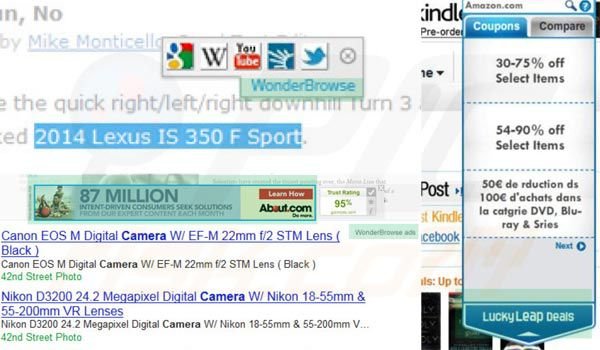
SuperWeb LLC wydała już ponad 50 identycznych rozszerzeń przeglądarki z identyczną funkcjonalnością i różnymi nazwami, na przykład Solteratop, Internet Blast, Searchadence i wiele innych. Najczęstszym źródłem zakażenia takiego adware są fałszywi klienci pobierania bezpłatnego oprogramowania. Aby uniknąć instalacji SuperWeb, potencjalnie niechcianej aplikacji, użytkownicy komputerów powinni być bardzo ostrożni podczas pobierania bezpłatnego oprogramowania - jeśli pobieranie jest zarządzane przez klienta pobierania, upewnij się, że rezygnujesz z instalacji reklamowanych wtyczki do przeglądarek, klikając na przycisk "odrzuć" . Podczas instalacji już pobranego freeware, zawsze wybierz "zaawansowane" lub "niestandardowe" opcje instalacji zamiast "typowych" lub "szybkich". Krok ten pokaże Ci instalację wszelkich dołączonych rozszerzeń przeglądarki.
Adware SuperWeb generuje różne reklamy inwazyjne, na przykład reklamy oceniające zaufanie, reklamy porównujące ceny, reklamy powiązanego wyszukiwania, śródtekstowe i reklamy ofert.
Przykład reklamy oceniającej zaufanie:

Przykład reklamy porównującej ceny:
![]()
Przykład reklamy powiązanego wyszukiwania:

Przykład reklam śródtekstowych:
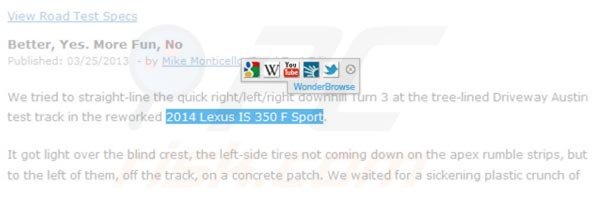
Reklamy ofert na stronach internetowych zakupów online:
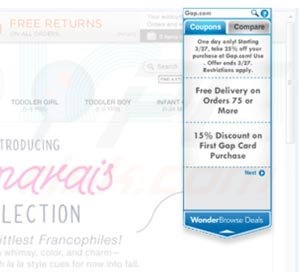
Oto lista nieuczciwych rozszerzeń przeglądarki opracowanych przez SuperWeb LLC:
| Fortunitas lookinglink maucampo melondrea PursuePoint ViewPlay wisen wizard EnhanceTronic Internet Blast solteratop Zippy Zarp RightSurf Searchadence Bizzybolt browsebit fassurun albrechto BeepieBear BetterBrowse BrowseSmart BuzzSearch Cling Clang FlippyRoo goinggo Joomiweb Larparus loffinam LinkiDoo AdvanceMark AppSuper blindbat CrankWeb BringStar BrowseDen findopolis |
SurfEnhance Trontizer veberGreat Webfuii WonderBrowse Browsebeyond Skywebber Swift Browse BatBrowse Higher Aurum Kozaka DiVapton GreyGray PlurPush fanhoosh glindorus kasimos lamilov qualitink SearchFin Ttessab Whilokii Jump Flip Spring Smart bomlabio illoxum Lizardlink masponi GrooveDock HypeNet littleweaver ResultsBay FindRight Fralimbo Info Trigger |
BrowseFox diamondata LemurLeap LinkSwift lucky leap Rolimno SaltarSmart Web Layers WebConnect rankromp ResultsAlpha SecretSauce sizlsearch SquirrelWeb Storimbo monetomi nessipol rinkela shamanul tanzuki walermis WebSparkle WunderWeb monarimo outobox SerialTrunc Surftastic WiseEnhance ZoomCheck LeapSense Mega Browse PacFunction |
Reklamy SuperWeb mogą prowadzić do podejrzanych stron internetowych, a zatem zaleca się, aby wyeliminować wszelkie powiązane wtyczki do przeglądarek, związane z tą firmą. Rozszerzenia przeglądarki opracowane przez tę firmę nie dodają żadnej realnej wartości, powodują uciążliwe reklamy i mogą prowadzić do poważnych infekcji złośliwym oprogramowaniem i kradzieży tożsamości. Jeśli widzisz jakiekolwiek reklamy generowane przez wtyczki SuperWeb (przykłady powyżej) podczas przeglądania Internetu, użyj dostarczonych instrukcji usuwania i wyeliminuj to adware ze swojego komputera.
Natychmiastowe automatyczne usunięcie malware:
Ręczne usuwanie zagrożenia może być długim i skomplikowanym procesem, który wymaga zaawansowanych umiejętności obsługi komputera. Combo Cleaner to profesjonalne narzędzie do automatycznego usuwania malware, które jest zalecane do pozbycia się złośliwego oprogramowania. Pobierz je, klikając poniższy przycisk:
POBIERZ Combo CleanerPobierając jakiekolwiek oprogramowanie wyszczególnione na tej stronie zgadzasz się z naszą Polityką prywatności oraz Regulaminem. Aby korzystać z w pełni funkcjonalnego produktu, musisz kupić licencję na Combo Cleaner. Dostępny jest 7-dniowy bezpłatny okres próbny. Combo Cleaner jest własnością i jest zarządzane przez RCS LT, spółkę macierzystą PCRisk.
Szybkie menu:
- Czym jest SuperWeb Ads and Deals?
- KROK 1. Deinstalacja SuperWeb Ads and Deals przy użyciu Panelu sterowania.
- KROK 2. Usuwanie reklam SuperWeb Ads and Deals z Internet Explorer.
- KROK 3. Usuwanie ogłoszeń SuperWeb Ads and Deals z Google Chrome.
- KROK 4. Usuwanie Ads by SuperWeb Ads and Deals z Mozilla Firefox.
- KROK 5. Usuwanie rozszerzenia SuperWeb Ads and Deals z Safari.
- KROK 6. Usuwanie złośliwych rozszerzeń z Microsoft Edge.
Usuwanie wirusa SuperWeb:
Użytkownicy Windows 10:

Kliknij prawym przyciskiem myszy w lewym dolnym rogu ekranu i w menu szybkiego dostępu wybierz Panel sterowania. W otwartym oknie wybierz Programy i funkcje.
Użytkownicy Windows 7:

Kliknij Start ("logo Windows" w lewym dolnym rogu pulpitu) i wybierz Panel sterowania. Zlokalizuj Programy i funkcje.
Użytkownicy macOS (OSX):

Kliknij Finder i w otwartym oknie wybierz Aplikacje. Przeciągnij aplikację z folderu Aplikacje do kosza (zlokalizowanego w Twoim Docku), a następnie kliknij prawym przyciskiem ikonę Kosza i wybierz Opróżnij kosz.
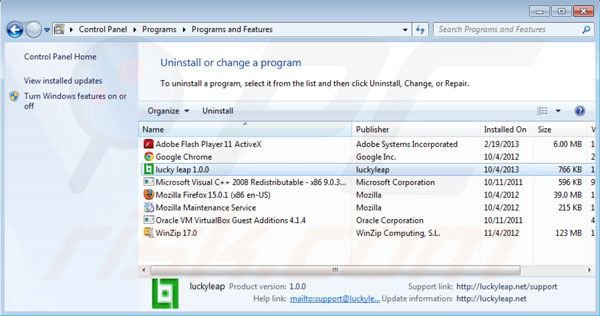
W oknie odinstalowywania programów spójrz na wtyczki do przeglądarek, które zostały wymienione w niniejszej instrukcji usuwania, zaznacz je i kliknij przycisk "Odinstaluj" lub "Usuń".
Po odinstalowaniu adware SuperWeb, przeskanuj swój komputer pod kątem wszelkich pozostawionych niepożądanych składników lub możliwych infekcji złośliwego oprogramowania. Zalecane oprogramowanie antyspyware.
POBIERZ narzędzie do usuwania złośliwego oprogramowania
Combo Cleaner sprawdza, czy twój komputer został zainfekowany. Aby korzystać z w pełni funkcjonalnego produktu, musisz kupić licencję na Combo Cleaner. Dostępny jest 7-dniowy bezpłatny okres próbny. Combo Cleaner jest własnością i jest zarządzane przez RCS LT, spółkę macierzystą PCRisk.
Usuwanie wirusa SuperWeb z przegladarek internetowych:
Film pokazujący jak usunąć potencjalnie niechciane dodatki przeglądarki:
 Usuwanie złośliwych dodatków z Internet Explorer:
Usuwanie złośliwych dodatków z Internet Explorer:
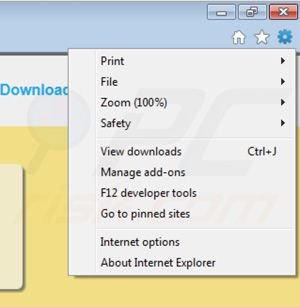
Kliknij na ikonę "koła zębatego" ![]() (w prawym górnym rogu przeglądarki Internet Explorer) i wybierz opcję "Zarządzanie dodatkami." Spójrz na rozszerzenia przeglądarki powiązane z SuperWeb i usuń je.
(w prawym górnym rogu przeglądarki Internet Explorer) i wybierz opcję "Zarządzanie dodatkami." Spójrz na rozszerzenia przeglądarki powiązane z SuperWeb i usuń je.
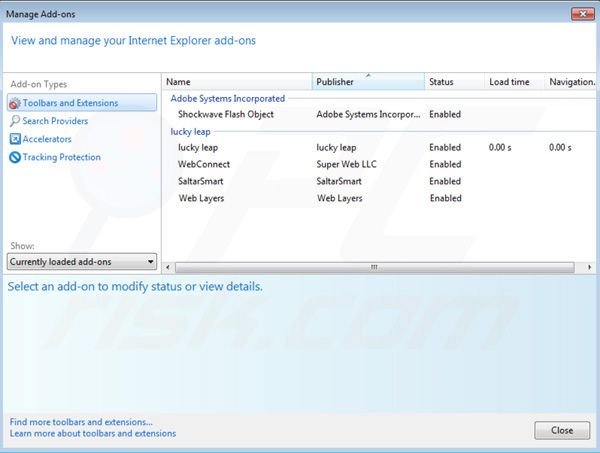
Metoda opcjonalna:
Jeśli nadal występują problemy z usunięciem reklamy superweb and deals, możesz zresetować ustawienia programu Internet Explorer do domyślnych.
Użytkownicy Windows XP: Kliknij Start i kliknij Uruchom. W otwartym oknie wpisz inetcpl.cpl. W otwartym oknie kliknij na zakładkę Zaawansowane, a następnie kliknij Reset.

Użytkownicy Windows Vista i Windows 7: Kliknij logo systemu Windows, w polu wyszukiwania wpisz inetcpl.cpl i kliknij enter. W otwartym oknie kliknij na zakładkę Zaawansowane, a następnie kliknij Reset.

Użytkownicy Windows 8: Otwórz Internet Explorer i kliknij ikonę koła zębatego. Wybierz Opcje internetowe.

W otwartym oknie wybierz zakładkę Zaawansowane.

Kliknij przycisk Reset.

Potwierdź, że chcesz przywrócić ustawienia domyślne przeglądarki Internet Explorer, klikając przycisk Reset.

 Usuń adware SuperWeb z Google Chrome:
Usuń adware SuperWeb z Google Chrome:
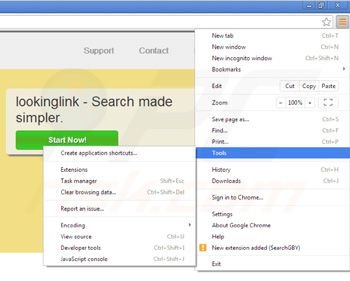
Kliknij na ikonę menu Chrome ![]() (w prawym górnym rogu przeglądarki Google Chrome) wybierz opcję "Narzędzia" i kliknij na "Rozszerzenia". Zlokalizuj rozszerzenia przeglądarki powiązane z SuperWeb, zaznacz je i kliknij na ikonę kosza.
(w prawym górnym rogu przeglądarki Google Chrome) wybierz opcję "Narzędzia" i kliknij na "Rozszerzenia". Zlokalizuj rozszerzenia przeglądarki powiązane z SuperWeb, zaznacz je i kliknij na ikonę kosza.
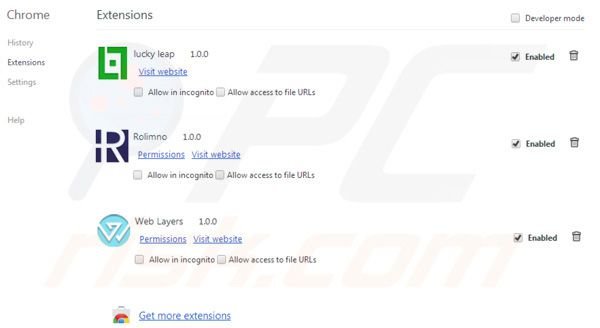
Metoda opcjonalna:
Jeśli nadal masz problem z usunięciem reklamy superweb and deals, przywróć ustawienia swojej przeglądarki Google Chrome. Kliknij ikonę menu Chrome ![]() (w prawym górnym rogu Google Chrome) i wybierz Ustawienia. Przewiń w dół do dołu ekranu. Kliknij link Zaawansowane….
(w prawym górnym rogu Google Chrome) i wybierz Ustawienia. Przewiń w dół do dołu ekranu. Kliknij link Zaawansowane….

Po przewinięciu do dołu ekranu, kliknij przycisk Resetuj (Przywróć ustawienia do wartości domyślnych).

W otwartym oknie potwierdź, że chcesz przywrócić ustawienia Google Chrome do wartości domyślnych klikając przycisk Resetuj.

 Usuwanie złośliwych wtyczek z Mozilla Firefox:
Usuwanie złośliwych wtyczek z Mozilla Firefox:
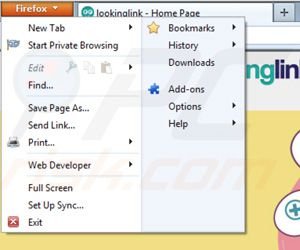
Kliknij menu Firefox ![]() (w prawym górnym rogu okna głównego) i wybierz "Dodatki". Kliknij na "Rozszerzenia" i usuń rozszerzenia przeglądarki powiązane z SuperWeb.
(w prawym górnym rogu okna głównego) i wybierz "Dodatki". Kliknij na "Rozszerzenia" i usuń rozszerzenia przeglądarki powiązane z SuperWeb.
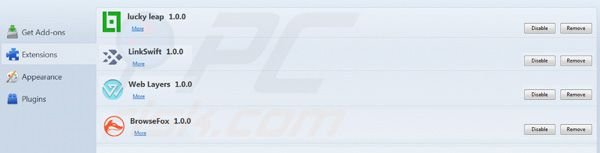
Metoda opcjonalna:
Użytkownicy komputerów, którzy mają problemy z usunięciem reklamy superweb and deals, mogą zresetować ustawienia Mozilla Firefox do domyślnych.
Otwórz Mozilla Firefox i w prawym górnym rogu okna głównego kliknij menu Firefox ![]() . W otworzonym menu kliknij na ikonę Otwórz Menu Pomoc
. W otworzonym menu kliknij na ikonę Otwórz Menu Pomoc![]() .
.

Wybierz Informacje dotyczące rozwiązywania problemów.

W otwartym oknie kliknij na przycisk Reset Firefox.

W otwartym oknie potwierdź, że chcesz zresetować ustawienia Mozilla Firefox do domyślnych klikając przycisk Reset.

 Usuwanie złośliwych rozszerzeń z Safari:
Usuwanie złośliwych rozszerzeń z Safari:

Upewnij się, że Twoja przeglądarka Safari jest aktywna, kliknij menu Safari i wybierz Preferencje....

W otwartym oknie kliknij rozszerzenia, zlokalizuj wszelkie ostatnio zainstalowane podejrzane rozszerzenia, wybierz je i kliknij Odinstaluj.
Metoda opcjonalna:
Upewnij się, że Twoja przeglądarka Safari jest aktywna i kliknij menu Safari. Z rozwijanego menu wybierz Wyczyść historię i dane witryn...

W otwartym oknie wybierz całą historię i kliknij przycisk wyczyść historię.

 Usuwanie złośliwych rozszerzeń z Microsoft Edge:
Usuwanie złośliwych rozszerzeń z Microsoft Edge:

Kliknij ikonę menu Edge ![]() (w prawym górnym rogu Microsoft Edge) i wybierz "Rozszerzenia". Znajdź wszystkie ostatnio zainstalowane podejrzane dodatki przeglądarki i kliknij "Usuń" pod ich nazwami.
(w prawym górnym rogu Microsoft Edge) i wybierz "Rozszerzenia". Znajdź wszystkie ostatnio zainstalowane podejrzane dodatki przeglądarki i kliknij "Usuń" pod ich nazwami.

Metoda opcjonalna:
Jeśli nadal masz problemy z usunięciem aktualizacji modułu Microsoft Edge przywróć ustawienia przeglądarki Microsoft Edge. Kliknij ikonę menu Edge ![]() (w prawym górnym rogu Microsoft Edge) i wybierz Ustawienia.
(w prawym górnym rogu Microsoft Edge) i wybierz Ustawienia.

W otwartym menu ustawień wybierz Przywróć ustawienia.

Wybierz Przywróć ustawienia do ich wartości domyślnych. W otwartym oknie potwierdź, że chcesz przywrócić ustawienia Microsoft Edge do domyślnych, klikając przycisk Przywróć.

- Jeśli to nie pomogło, postępuj zgodnie z tymi alternatywnymi instrukcjami wyjaśniającymi, jak przywrócić przeglądarkę Microsoft Edge.
Podsumowanie:
 Najpopularniejsze adware i potencjalnie niechciane aplikacje infiltrują przeglądarki internetowe użytkownika poprzez pobrania bezpłatnego oprogramowania. Zauważ, że najbezpieczniejszym źródłem pobierania freeware są strony internetowe jego twórców. Aby uniknąć instalacji adware bądź bardzo uważny podczas pobierania i instalowania bezpłatnego oprogramowania. Podczas instalacji już pobranego freeware, wybierz Własne lub Zaawansowane opcje instalacji - ten krok pokaże wszystkie potencjalnie niepożądane aplikacje, które są instalowane wraz z wybranym bezpłatnym programem.
Najpopularniejsze adware i potencjalnie niechciane aplikacje infiltrują przeglądarki internetowe użytkownika poprzez pobrania bezpłatnego oprogramowania. Zauważ, że najbezpieczniejszym źródłem pobierania freeware są strony internetowe jego twórców. Aby uniknąć instalacji adware bądź bardzo uważny podczas pobierania i instalowania bezpłatnego oprogramowania. Podczas instalacji już pobranego freeware, wybierz Własne lub Zaawansowane opcje instalacji - ten krok pokaże wszystkie potencjalnie niepożądane aplikacje, które są instalowane wraz z wybranym bezpłatnym programem.
Pomoc usuwania:
Jeśli masz problemy podczas próby usunięcia adware reklamy superweb and deals ze swojego komputera, powinieneś zwrócić się o pomoc na naszym forum usuwania malware.
Opublikuj komentarz:
Jeśli masz dodatkowe informacje na temat reklamy superweb and deals lub jego usunięcia, prosimy podziel się swoją wiedzą w sekcji komentarzy poniżej.
Źródło: https://www.pcrisk.com/removal-guides/7493-superweb-ads-and-deals-virus
Udostępnij:

Tomas Meskauskas
Ekspert ds. bezpieczeństwa, profesjonalny analityk złośliwego oprogramowania
Jestem pasjonatem bezpieczeństwa komputerowego i technologii. Posiadam ponad 10-letnie doświadczenie w różnych firmach zajmujących się rozwiązywaniem problemów technicznych i bezpieczeństwem Internetu. Od 2010 roku pracuję jako autor i redaktor Pcrisk. Śledź mnie na Twitter i LinkedIn, aby być na bieżąco z najnowszymi zagrożeniami bezpieczeństwa online.
Portal bezpieczeństwa PCrisk jest prowadzony przez firmę RCS LT.
Połączone siły badaczy bezpieczeństwa pomagają edukować użytkowników komputerów na temat najnowszych zagrożeń bezpieczeństwa w Internecie. Więcej informacji o firmie RCS LT.
Nasze poradniki usuwania malware są bezpłatne. Jednak, jeśli chciałbyś nas wspomóc, prosimy o przesłanie nam dotacji.
Przekaż darowiznęPortal bezpieczeństwa PCrisk jest prowadzony przez firmę RCS LT.
Połączone siły badaczy bezpieczeństwa pomagają edukować użytkowników komputerów na temat najnowszych zagrożeń bezpieczeństwa w Internecie. Więcej informacji o firmie RCS LT.
Nasze poradniki usuwania malware są bezpłatne. Jednak, jeśli chciałbyś nas wspomóc, prosimy o przesłanie nam dotacji.
Przekaż darowiznę
▼ Pokaż dyskusję